Como trabalhar com ambientes no Copilot for Service
Com o Copilot for Service, você pode criar copilotos em ambientes diferentes e alternar entre eles facilmente.
Um ambiente é um espaço para armazenar, gerenciar e compartilhar dados corporativos da sua organização. Os copilotos criados são armazenados em um ambiente (aplicativos e fluxos também são armazenados em ambientes). Os ambientes também podem ter diferentes funções, requisitos de segurança e públicos-alvo, e cada ambiente é criado em um local diferente.
Importante
O ambiente que você deseja usar para copilotos voltados para agentes no Copilot for Service deve ser criado na região dos EUA.
Aproveitar ambientes
Existem algumas estratégias comuns para usar vários ambientes. Por exemplo, você pode:
- Criar ambientes separados que correspondem a equipes ou departamentos específicos da empresa, cada um contendo copilotos e dados relevantes para cada público-alvo.
- Crie ambientes separados para filiais globais diferentes da empresa.
- Crie ambientes separados para satisfazer aos requisitos de residência de dados.
Você também pode criar todos os seus copilotos em um único ambiente, se não precisar ou não quiser usar ambientes diferentes.
Criar um novo ambiente para seus copilotos
Ao fazer login pela primeira vez e criar um novo copiloto, você terá a opção de criar um ambiente de avaliação se não tiver acesso a outros ambientes do Dataverse.
Observação
Você deve ter o direito de acesso Personalizador de sistema no ambiente selecionado para criar o copiloto.
Criar ambientes adicionais
No entanto, você pode criar ambientes adicionais usando o centro de administração do Power Platform.
Acesse https://admin.powerplatform.com e entre usando sua conta corporativa. Use o mesmo locatário usado para o Copilot for Service.
Acesse a guia Ambientes e selecione + Novo para abrir o painel Novo ambiente.
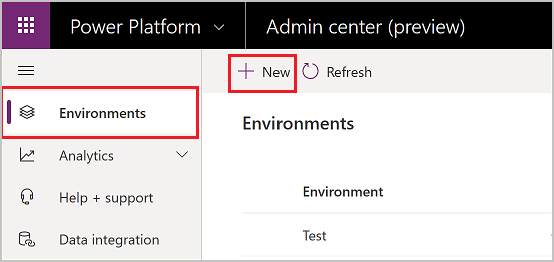
Em Nome, especifique um nome exclusivo para o ambiente.
Em Ambiente, selecione o tipo de ambiente.
Nota
Um ambiente de produção é destinado a cenários de produção e não estará sujeito às mesmas restrições que um ambiente de avaliação. Se você estiver testando o Copilot for Service, precisará definir o ambiente como Avaliação. As limitações padrão para ambientes de avaliação se aplicam.
Para Região selecione Estados Unidos.
Importante
O ambiente precisa ser criado em uma região dos Estados Unidos, caso contrário você não poderá usá-lo ao criar um copiloto.
Defina Criar um banco de dados para este ambiente? como Sim
Selecione Avançar.
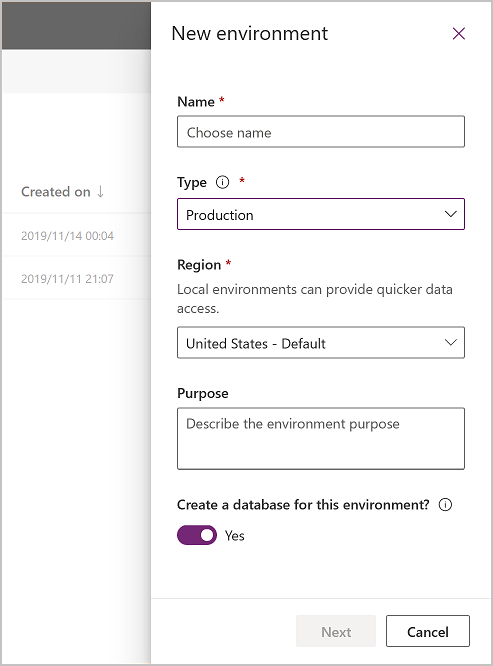
Especifique os detalhes do banco de dados, como o idioma e o tipo de moeda, e selecione Salvar.
Você retornará à guia Ambientes. Selecione Atualizar para ver o ambiente. Você também verá um aviso explicando que pode levar alguns minutos para criar completamente o ambiente.
Após a criação do ambiente, você poderá retornar ao portal do Copilot for Service e usar o ambiente para criar um novo copiloto.
Criar um copiloto em um ambiente existente
Para criar um copiloto em um ambiente existente, selecione o ambiente na janela de criação de copiloto.
Criar um copiloto em um ambiente existente ao qual você não tem acesso
Para criar um copiloto em um ambiente ao qual você não tem acesso, você precisará ser um administrador do sistema ou entrar em contato com o administrador do sistema. Então, será necessário realizar estas ações:
Criar um copiloto no ambiente (esta etapa instala as soluções do Copilot for Service necessárias).
Atribuir a você mesmo o direito de acesso de "Personalizador de Sistema" no ambiente. Para obter mais informações, consulte Criar usuários e atribuir direitos de acesso na documentação de administrador do Power Platform.
Você pode então retornar ao portal do Copilot for Service e criar um copiloto no ambiente.
Para obter mais informações, consulte:
Ambientes de avaliação
Quando experimenta o Copilot for Service, você pode criar ambientes de avaliação que expiram após 30 dias. Quando o ambiente expira, todos os copilotos no ambiente são excluídos. Os dados associados ao copiloto, incluindo quaisquer fluxos e recursos que você estiver usando, serão perdidos.
Se você criou seu próprio ambiente e selecionou Avaliação como o tipo de ambiente, receberá mensagens de email pouco antes dele expirar. No portal do Copilot for Service, você também verá uma notificação se tiver copilotos criados em um ambiente de avaliação que vai expirar em menos de duas semanas.
Observação
Há uma diferença entre um ambiente e uma licença expirada. Se sua licença estiver expirando, você poderá estendê-la sem perder nenhum dado.. Para obter mais informações, consulte Obter acesso ao Copilot for Service.
Como converter o ambiente de avaliação em um ambiente de produção
Quando você usa um ambiente de avaliação e deseja reter os copilotos por mais de 30 dias, é necessário converter o ambiente de avaliação em um ambiente de produção.
Operações com suporte
O Copilot for Service é compatível com as seguintes operações de ciclo de vida do ambiente, conforme descrito na Visão geral dos ambientes da Power Platform:
A seguinte operação não é compatível:
Problemas conhecidos ao criar um copiloto
Ao criar seu copiloto, você poderá encontrar os problemas a seguir.
Permissões insuficientes para o ambiente selecionado
Nesse caso, você recebe este erro: "Você não tem permissões para nenhum ambiente. Obtenha acesso com um administrador."
Você precisa criar um novo ambiente. Use esse ambiente para criar seu copiloto.
O ambiente não aparece no menu suspenso do Copilot for Service
Seu ambiente pode não aparecer no menu suspenso devido a um destes problemas:
- Não foi criado um banco de dados para o ambiente. Para resolver esse problema, acesse admin.powerplatform.com para criar um banco de dados em seu ambiente.
- O ambiente foi criado em uma região sem suporte. Crie um ambiente na região dos Estados Unidos.
Comentários
Em breve: Ao longo de 2024, eliminaremos os problemas do GitHub como o mecanismo de comentários para conteúdo e o substituiremos por um novo sistema de comentários. Para obter mais informações, consulte https://aka.ms/ContentUserFeedback.
Enviar e exibir comentários de